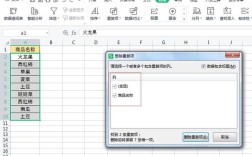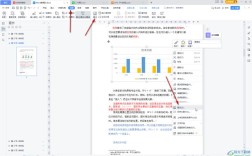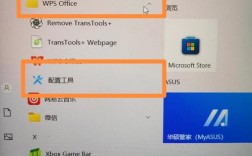在WPS中插入目录,可以通过以下步骤来实现:
1、打开文件:首先打开需要生成目录的WPS文档。
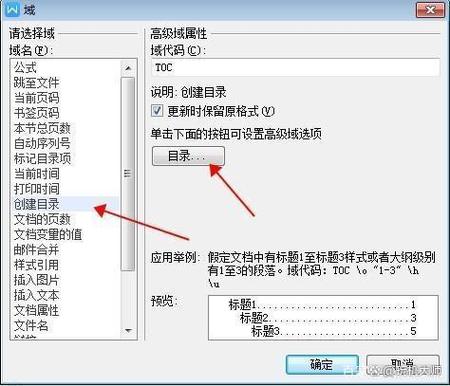
2、:在文档中选择作为第一级标题的文字内容,然后点击工具栏中的“标题1”按钮,将选中的文字内容设置为第一级标题,按照同样的方法设置第二级标题、第三级标题等。
3、生成目录:将光标移到要将目录插入的位置,通常是文档的开头部分,然后在工具栏中找到“引用”选项卡,并点击其中的“目录”按钮,在弹出的窗口中,可以选择不同的目录样式,例如自动目录或自定义目录,选择所需的目录样式后,点击“确定”,目录将会自动插入到文档中。
4、更新目录:如果文档内容发生变动,可以在“引用”选项卡中点击“更新目录”来智能更新目录。
5、调整目录样式:如果需要更改目录的字体、大小或其他格式,可以手动进行调整,点击目录,然后使用工具栏中的字体和段落设置功能进行修改。
6、删除目录:如果需要删除已生成的目录,可以在“引用”选项卡中点击“删除目录”按钮。
7、添加新目录项:如果需要添加新的目录项,可以在文档中插入新的标题,并设置标题样式,然后在“引用”选项卡中点击“目录”,再点击“添加目录项”按钮,选择要添加的标题并设置其格式,最后点击“确定”,新的目录项将会自动添加到目录中。
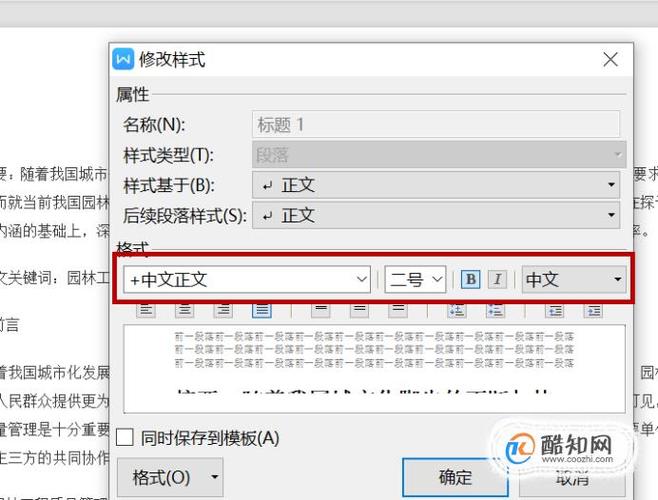
8、自定义目录设置:如果不想使用自动生成的目录,可以进行自定义设置,选中所需要生成目录的标题,点击“引用”选项卡中的“目录级别”,选择需要的级别,然后再点击“目录”“自动目录”,就可以自定义设置目录了。
9、解决常见问题:如果插入的目录格式不正确,请检查目录样式是否与文档风格匹配,并调整格式,如果添加的目录项不显示,请确认标题样式是否正确设置,并重新生成目录,如果目录无法更新,请在更改文档内容后重新生成目录。
通过以上步骤,您可以在WPS中轻松插入目录并添加目录项,如果您遇到任何问题,可以参考上述解决方案进行排查和解决。
以下是关于WPS如何插入目录的相关FAQs:
1、如何在WPS中快速插入目录?
答:在WPS中快速插入目录的步骤如下:
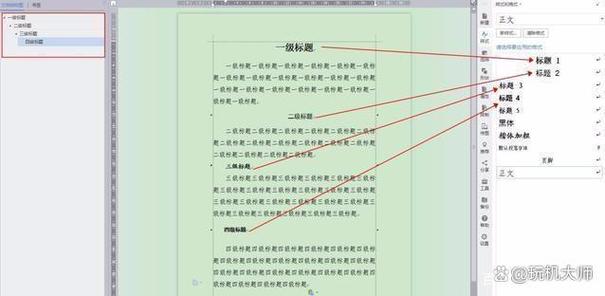
打开WPS文档,将光标放在第一页处,点击插入空白页。
然后点击引用目录智能目录。
因为我们有一级标题、二级标题和三级标题,所以我们选择插入第三个目录。
点击目录,就可以利用智能AI技术在论文中插入目录了。
2、WPS中如何自定义设置目录?
答:在WPS中自定义设置目录的步骤如下:
选中所需要生成目录的标题,点击引用目录级别选择需要的级别。
然后再点击引用目录自动目录,就可以自定义设置目录了。
通过上述步骤,您可以在WPS中快速插入目录并自定义设置目录。